Wear OS menyediakan beberapa cara untuk merekam UI Wear OS:
- Android Studio: gunakan Logcat untuk mengambil screenshot.
- Aplikasi pendamping: di perangkat Google Pixel Watch, gunakan opsi Ambil screenshot wearable untuk mengambil screenshot.
- Rekaman layar untuk Wear OS: rekam video layar.
Mengambil screenshot dan rekaman layar di Android Studio
Ambil screenshot dan rekam video UI aplikasi wearable Anda langsung dari Android Studio. Prosesnya sama seperti untuk faktor bentuk lainnya dan dapat dilakukan dari beberapa tempat dalam IDE.
- Buka aplikasi Anda di Android Studio.
- Jalankan aplikasi Anda di perangkat atau emulator.
- Buka layar yang ingin Anda ambil screenshot-nya.
- Mulai pengambilan screenshot dari salah satu jendela alat berikut:
- Jendela Logcat: Di toolbar, klik ikon
Take Screenshot untuk mengambil screenshot, atau ikon Record Screen
untuk merekam video. Ikon ini mungkin berada di menu tambahan.
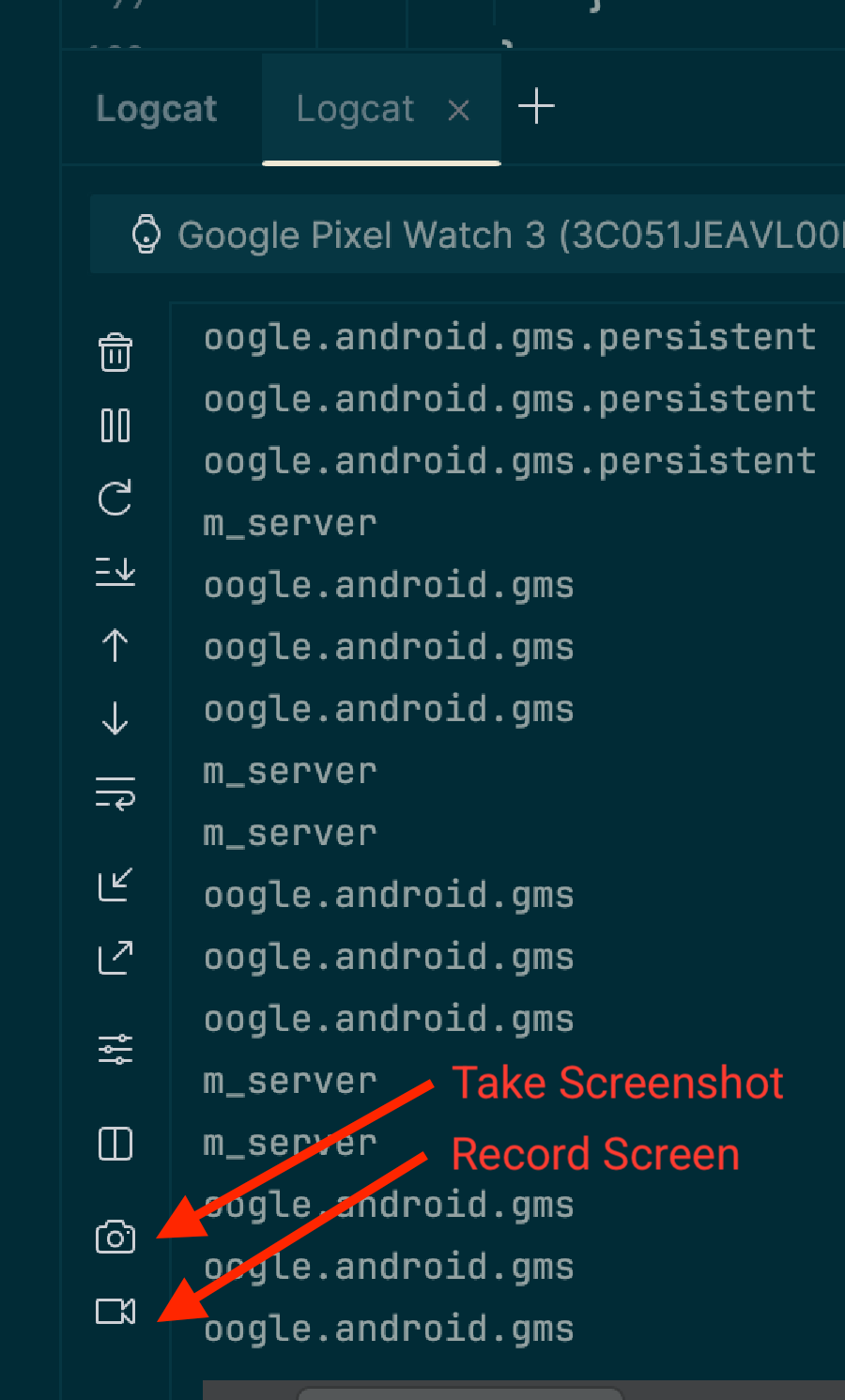
- Jendela Running Devices: Toolbar untuk perangkat Anda juga menyediakan ikon Take Screenshot dan Record Screen. Catatan:
Kontrol ini hanya tersedia jika Anda menggunakan pencerminan perangkat
untuk melakukan streaming tampilan perangkat ke jendela ini.
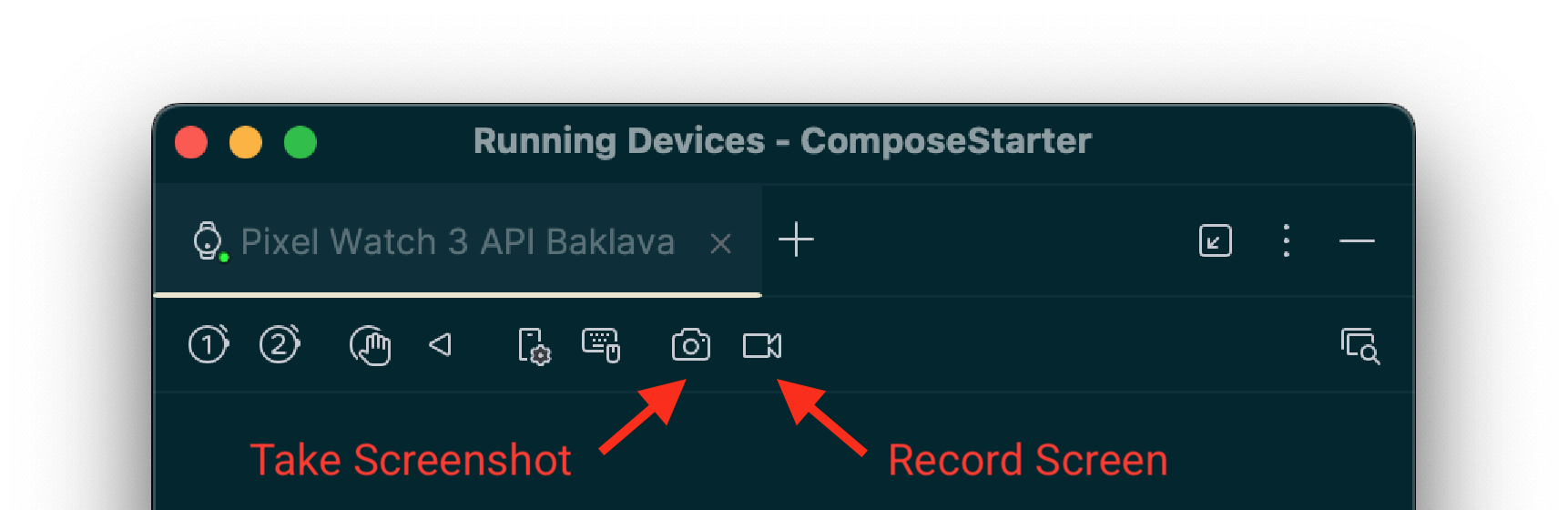
- Jendela Logcat: Di toolbar, klik ikon
Take Screenshot untuk mengambil screenshot, atau ikon Record Screen
untuk merekam video. Ikon ini mungkin berada di menu tambahan.
- Menyelesaikan pengambilan gambar:
- Untuk screenshot: Jendela editor akan muncul setelah pengambilan. Anda dapat melakukan penyesuaian, seperti menambahkan frame perangkat, sebelum mengklik Simpan.
- Untuk rekaman layar: Setelah mengklik tombol rekam, pilih opsi video dan klik Mulai Merekam. Lakukan sesuatu dengan aplikasi, lalu klik Berhenti Merekam setelah selesai. Dialog akan muncul, memungkinkan Anda menyimpan file yang dihasilkan.
Mengambil screenshot dan rekaman layar menggunakan adb
Anda dapat menggunakan Android Debug Bridge (adb) untuk merekam konten layar dari
command line.
Screenshot
Gunakan perintah screencap untuk mengambil screenshot tampilan perangkat Wear OS Anda. Cara kerjanya sama seperti di perangkat seluler.
# Use 'exec-out' instead of 'shell' to get raw data
$ adb exec-out screencap -p > screen.png
Salah satu pertimbangan khusus untuk Wear OS adalah bahwa perintah ini mengambil buffer frame persegi mentah, yang tidak menyertakan mask melingkar. Untuk screenshot yang lebih rapi, Anda dapat menerapkan mask melingkar menggunakan alat pengeditan gambar. Misalnya, menggunakan ImageMagick:
# Use ImageMagick to apply a circular mask
$ adb exec-out screencap -p | magick - \
-alpha set -background none -fill white \
\( +clone -channel A -evaluate set 0 +channel -draw "circle %[fx:(w-1)/2],%[fx:(h-1)/2] %[fx:(w-1)/2],0.5" \) \
-compose dstin -composite \
png:screen.png
Rekaman layar
Tidak seperti di perangkat seluler, perintah adb screenrecord standar tidak didukung di Wear OS.
Sebagai gantinya, sebaiknya gunakan alat scrcpy open source. Untuk penggunaan dasar guna merekam file video dari layar perangkat Anda, jalankan perintah berikut:
# Record the screen to a file named video.mp4. Use Ctrl+C to stop.
scrcpy --no-audio --no-window --record video.mp4
Untuk menghentikan perekaman secara otomatis setelah 30 detik, gunakan opsi --time-limit:
# Record the screen to a file named video.mp4, stopping after 30 seconds.
scrcpy --no-audio --no-window --record video.mp4 --time-limit=30
Mengambil screenshot menggunakan aplikasi pendamping
Untuk mengambil screenshot perangkat Google Pixel Watch, Anda dapat menggunakan aplikasi pendamping Google Pixel Watch. Ikuti langkah-langkah berikut:
- Di UI Anda, tentukan layar yang screenshot-nya ingin Anda ambil.
- Di perangkat Android, aktifkan Opsi developer, jika belum, dengan membuka Setelan > Tentang ponsel, dan mengetuk Nomor versi tujuh kali.
- Buka aplikasi pendamping Wear di ponsel Anda.
- Ketuk tombol tambahan tiga titik di pojok kanan atas untuk membuka menu.
- Ketuk Ambil screenshot wearable. Pesan berikut akan muncul: Permintaan screenshot dikirim. Kemudian, Anda akan menerima notifikasi berikut: Siap mengirim screenshot smartwatch dan ketuk untuk mengirim.
- Ketuk notifikasi untuk menerima opsi mengirim atau membagikan screenshot menggunakan Bluetooth, Gmail, atau opsi lainnya.

